Statusanzeigen Übersicht
Ein Video zur Einrichtung der Statusanzeigen in der Smartha App findet sich direkt auf dem YouTube Kanal der EASY SmartHome GmbH hier.
Im Funktionsbereich Statusanzeigen können Statusanzeigen konfiguriert und eingesehen werden. Eine Statusanzeige kann aus einzelnen Daten verschiedener in der Smartha App vorhandener Zentralen zusammengestellt werden. Durch Auswahl des Funktionsbereiches "Statusanzeigen" im Menü wird die Übersicht der vorhandenen Statusanzeigen geöffnet.
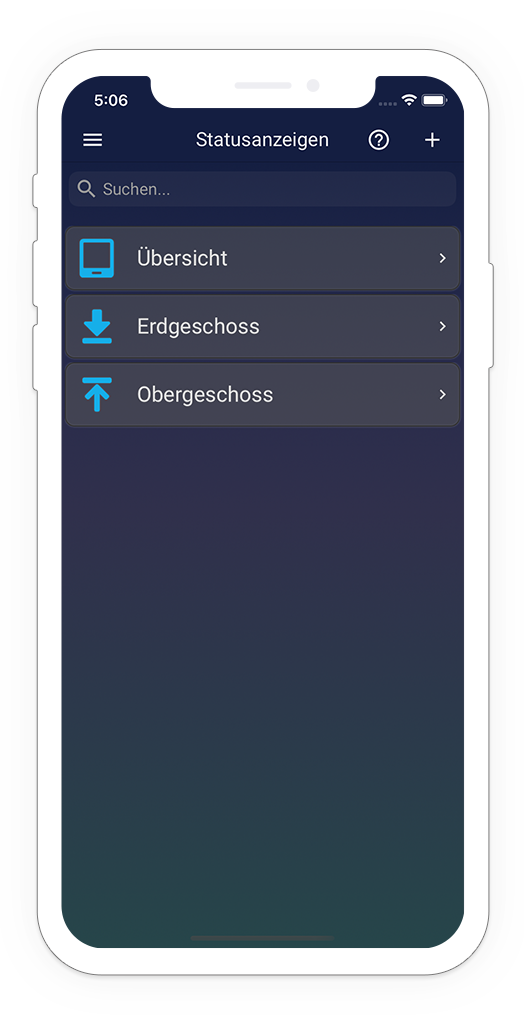
Bestehende Statusanzeigen werden in der Übersicht als Kacheln dargestellt. Angezeigt werden pro Statusanzeige der jeweilige Name sowie ein ggf. hinterlegtes Icon.
Durch Auswahl einer Statusanzeige wird diese geöffnet. Die Konfiguration der jeweiligen Inhalte der Statusanzeige wird auf den fortfolgenden Seiten genauer erläutert.
Eine Statusanzeige erstellen und bearbeiten
Über das Plus-Symbol im Aktionsbereich der Titelleiste (oder alternativ über das Plus-Symbol im Anzeigebereich, wenn noch keine Statusanzeige erstellt wurde) kann eine neue Statusanzeige erstellt werden.
Folgende allgemeine Einstellungen werden zum Erstellen benötigt:
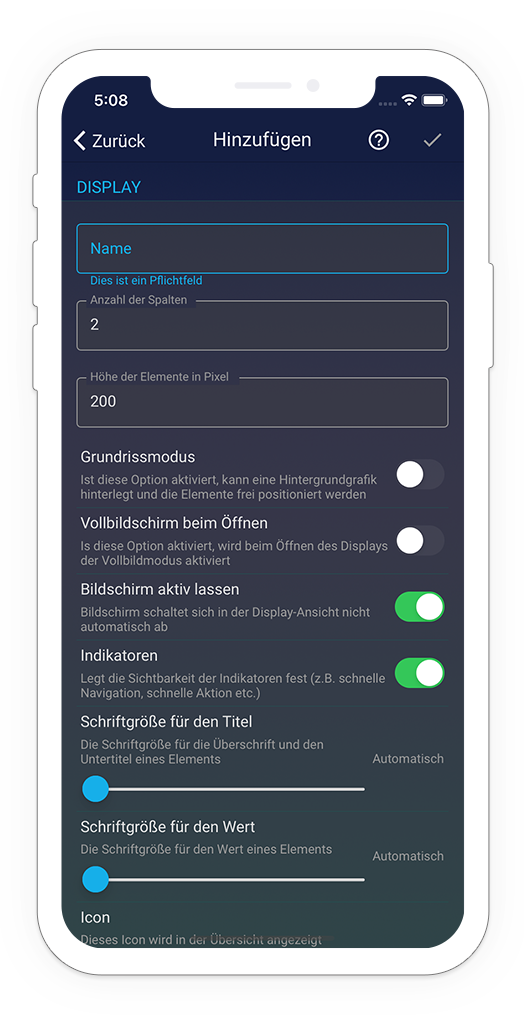
Name
Der in der Übersicht anzuzeigende Name für die ausgewählte Statusanzeige.
Anzahl der Spalten
Die Anzahl von Spalten, welche in der Statusanzeige standardmäßig nebeneinander angezeigt werden sollen. Der Bildschirm wird in der Breite ausgefüllt, der Bildschirmrand des Gerätes nicht überschritten. Die Breite der einzelnen Elemente kann in der Detailansicht jeweils nochmal unabhängig von dieser Einstellung verändert werden.
Höhe der Elemente in Pixel
Die Höhe der anzuzeigenden Reihen in Pixel. Anders als bei den Spalten spielt die Größe des verwendeten Gerätes für die Darstellung der Reihen keine Rolle. Gegebenenfalls wird der Bildschirmrand überschritten und es kann nach oben und unten gescrollt werden. Die Höhe der einzelnen Elemente kann in der Detailansicht jeweils nochmal unabhängig von dieser Einstellung verändert werden.
Grundrissmodus
Mit dieser Einstellung kann eine Statusanzeige zum Grundriss bzw. ein Grundriss zur Statusanzeige umgewandelt werden. Bei aktivierter Option wird der Grundrissmodus verwendet. Die Optionen Anzahl der Spalten sowie Höhe der Elemente in Pixel werden bei aktivierter Option ausgeblendet, da diese für den Grundrissmodus nicht benötigt werden.
Vollbildschirm beim Öffnen
Die standardmäßige Anzeige des Vollbildmodus. Ist diese Option aktiviert, wird das ausgewählte Display bei jedem Öffnen im Vollbildmodus angezeigt. Der Vollbildmodus kann zusätzlich in der Anzeige einer Statusanzeige manuell aktiviert oder deaktiviert werden.
Bildschirm aktiv lassen
Ist diese Option aktiviert, schaltet sich der Bildschirm des Gerätes nicht automatisch ab.
Indikatoren
Diese Option legt die Sichtbarkeit der Indikatoren wie z.B. schnelle Navigation oder schnelle Aktion fest.
Schriftgröße für den Titel
Hier kann eine feste Schriftgröße für den Titel und Untertitel für alle Elemente der Statusanzeige festgelegt werden. Ist kein fester Wert eingestellt, wird die Schriftröße an den vorhandenen Platz angepasst.
Schriftgröße für den Wert
Hier kann eine feste Schriftgröße für den Wert für alle Elemente der Statusanzeige festgelegt werden. Ist kein fester Wert eingestellt, wird die Schriftröße an den vorhandenen Platz angepasst.
Schriftgröße für die Zeitstempel
Hier kann eine feste Schriftgröße für die Zeitstempel für alle Elemente der Statusanzeige festgelegt werden. Ist kein fester Wert eingestellt, wird eine Standardschriftgröße gewählt.
Icon
Das in der Übersicht anzuzeigende Icon für die ausgewählte Statusanzeige. Durch Auswahl der Option kann zwischen vorinstallierten Icons und eigenen Bildern gewählt werden. Die Verwaltung eigener Bilder wird im Bereich Eigene Bilder dieser Dokumentation näher erläutert.
Werteabhängige Sichtbarkeit
Mit dieser Einstellung kann festgelegt werden welche Elemente in dieser Statusanzeige angezeit werden sollen.
Nach Eingabe der erforderlichen Daten können die Einstellungen über die Schaltfläche "Speichern" oder alternativ über das Bestätigen-Symbol in der Titelleiste übernommen werden.
Die Statusanzeige bearbeiten
Wird eine Statusanzeige in der Übersicht mit einer Wischbewegung von links nach rechts zum Bearbeiten geöffnet, erscheint der oben beschriebene Dialog mit den zuletzt gespeicherten allgemeinen Einstellungen des ausgewählter Statusanzeige.
Die Statusanzeige löschen
Durch eine Wischbewegung von rechts nach links auf einer Kachel kann die Option zum Löschen der Statusanzeige geöffnet werden.
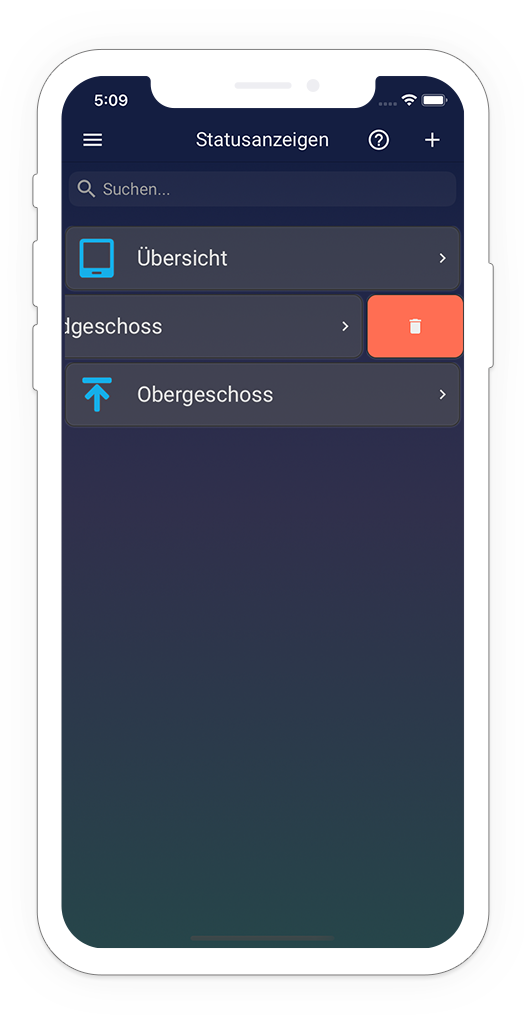
Nach Bestätigung der Sicherheitsabfrage wird die gewählte Statusanzeige endgültig aus der App entfernt.